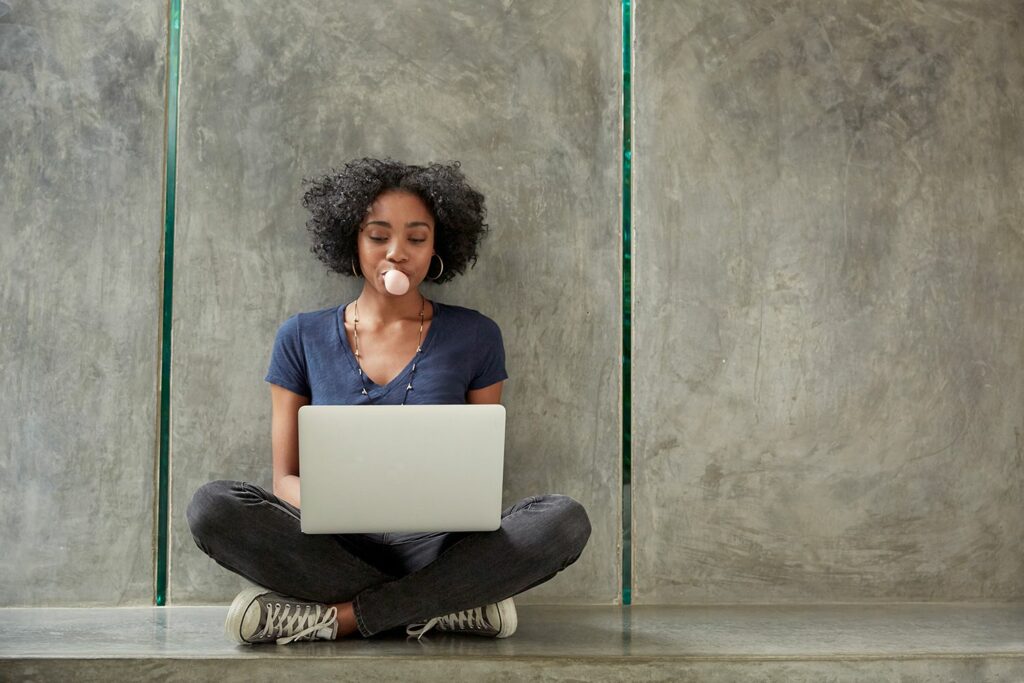
I když je možné připojit váš účet Zoho Mail k většině e-mailových klientů prostřednictvím protokolu IMAP, místo toho má výhody použití protokolu POP (Post Office Protocol). Například povolení POP pro Zoho Mail zajistí, že se vaše e-maily automaticky stáhnou do vašeho počítače pro prohlížení offline. Tyto pokyny platí pro webovou verzi aplikace Zoho Mail. Všechny kroky jsou stejné bez ohledu na to, který prohlížeč používáte.
Jak povolit přístup POP pro Zoho Mail
Konfigurace aplikace Zoho Mail pro e-mailové programy pro načítání zpráv pomocí protokolu POP:
-
Vybrat Ozubené kolo v pravém horním rohu aplikace Zoho Mail otevřete Nastavení.
-
Přejděte dolů a vyberte Přístup POP pod Poštovní účty.
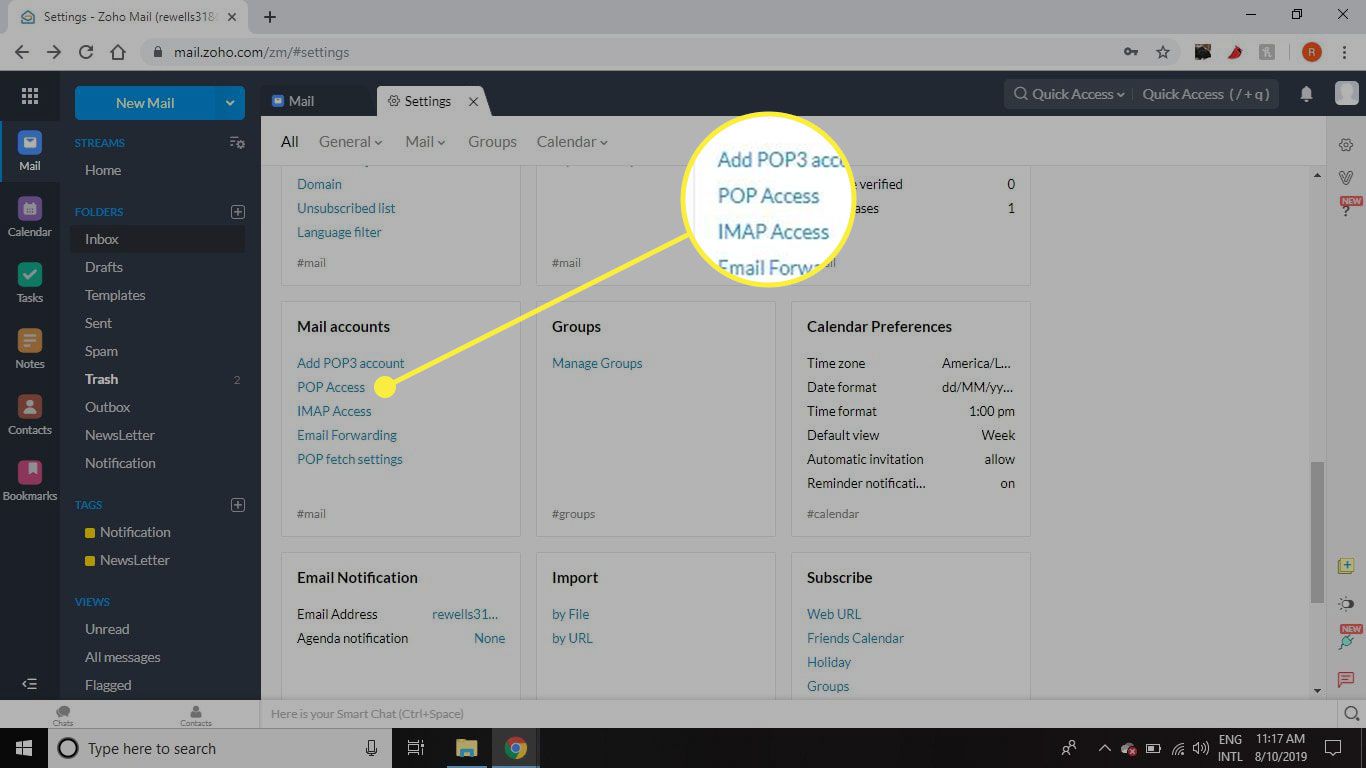
-
Vybrat POP pod svou e-mailovou adresou (pokud ještě není vybrána), zaškrtněte políčko vedle Přístup POP.
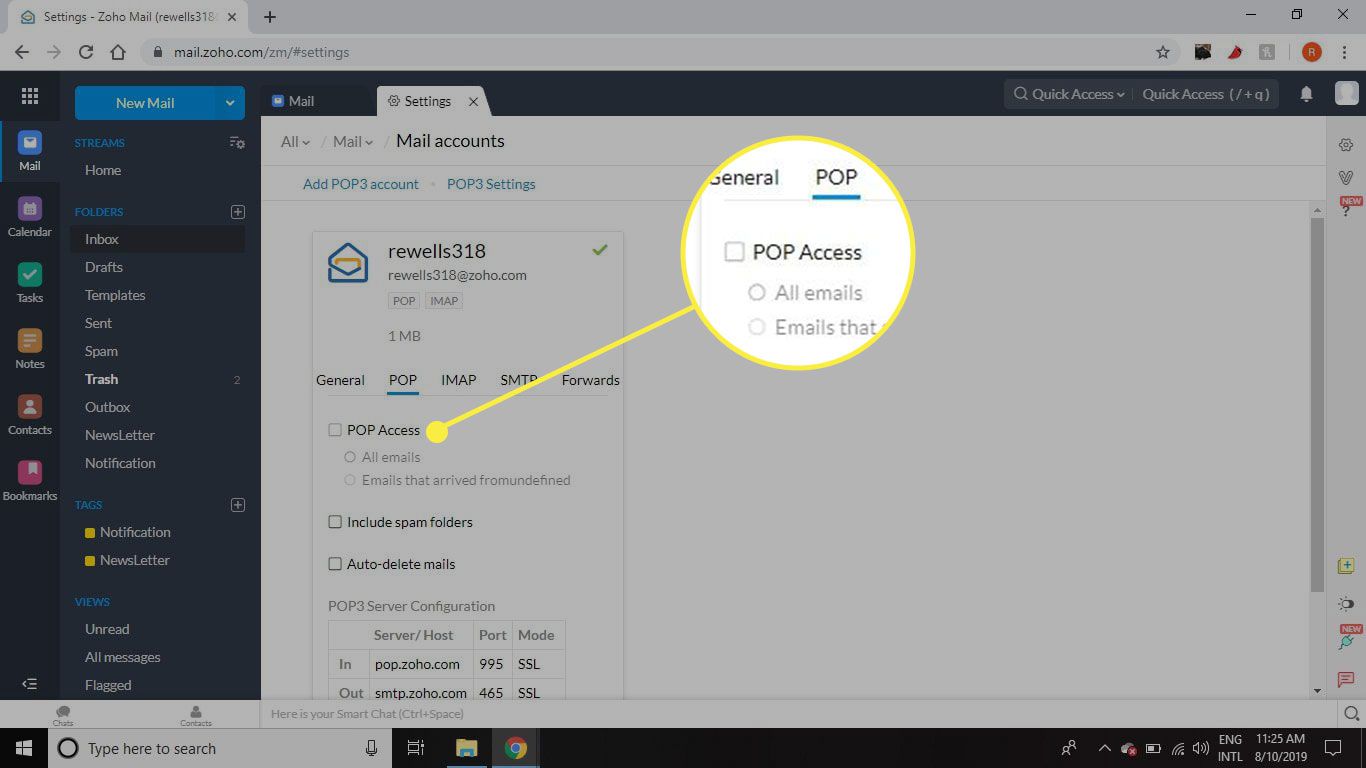
-
Vybrat Všechny e-maily nebo E-maily, které od této chvíle dorazí.
- Všechny e-maily nabídne všechny zprávy uložené na serveru ke stažení do e-mailového programu.
- E-maily, které od této chvíle dorazí povolí přístup pouze k e-mailům, které dorazí po povolení přístupu POP.
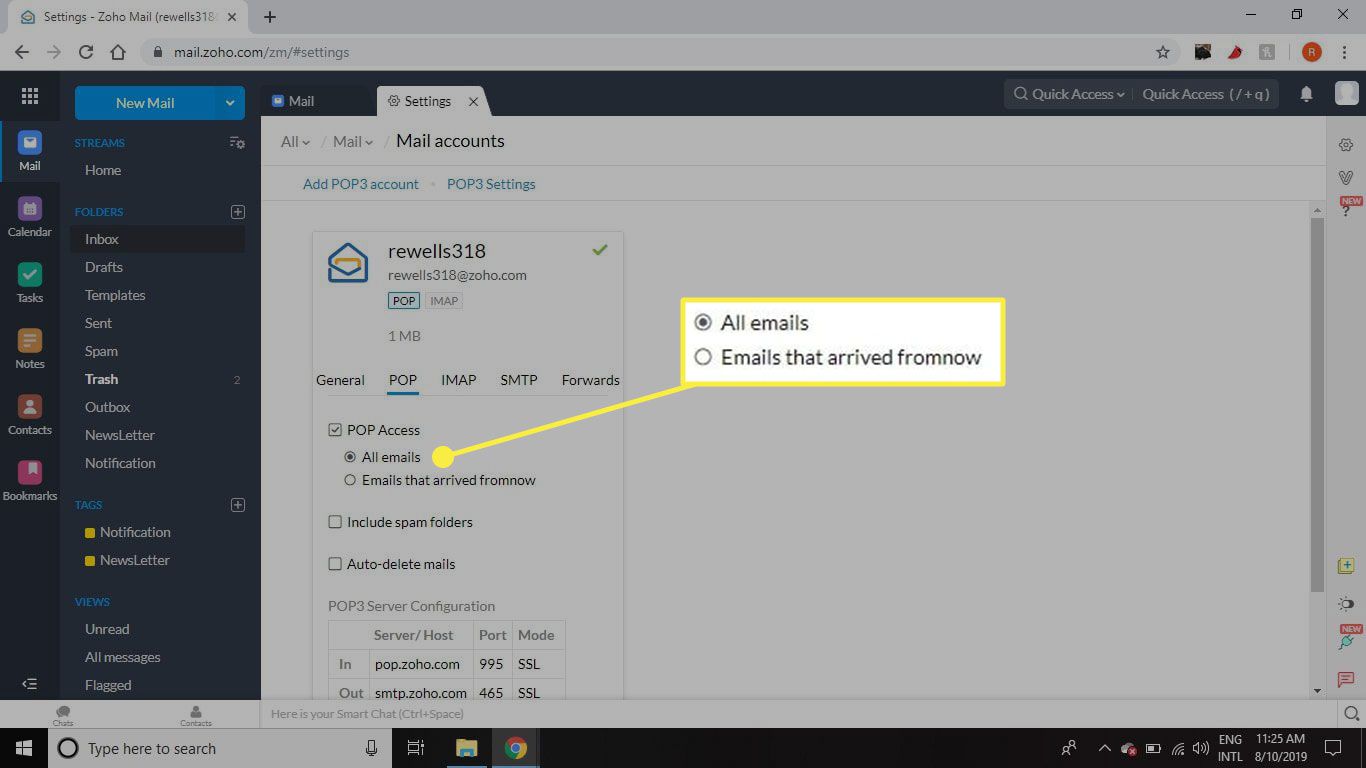
-
Volitelně vyberte Zahrnout složky spamu a / nebo Automatické mazání e-mailů.
Automatické mazání e-mailů odstraní veškerou poštu ze serverů Zoho Mail, jakmile budou staženy do jiného zařízení nebo služby.
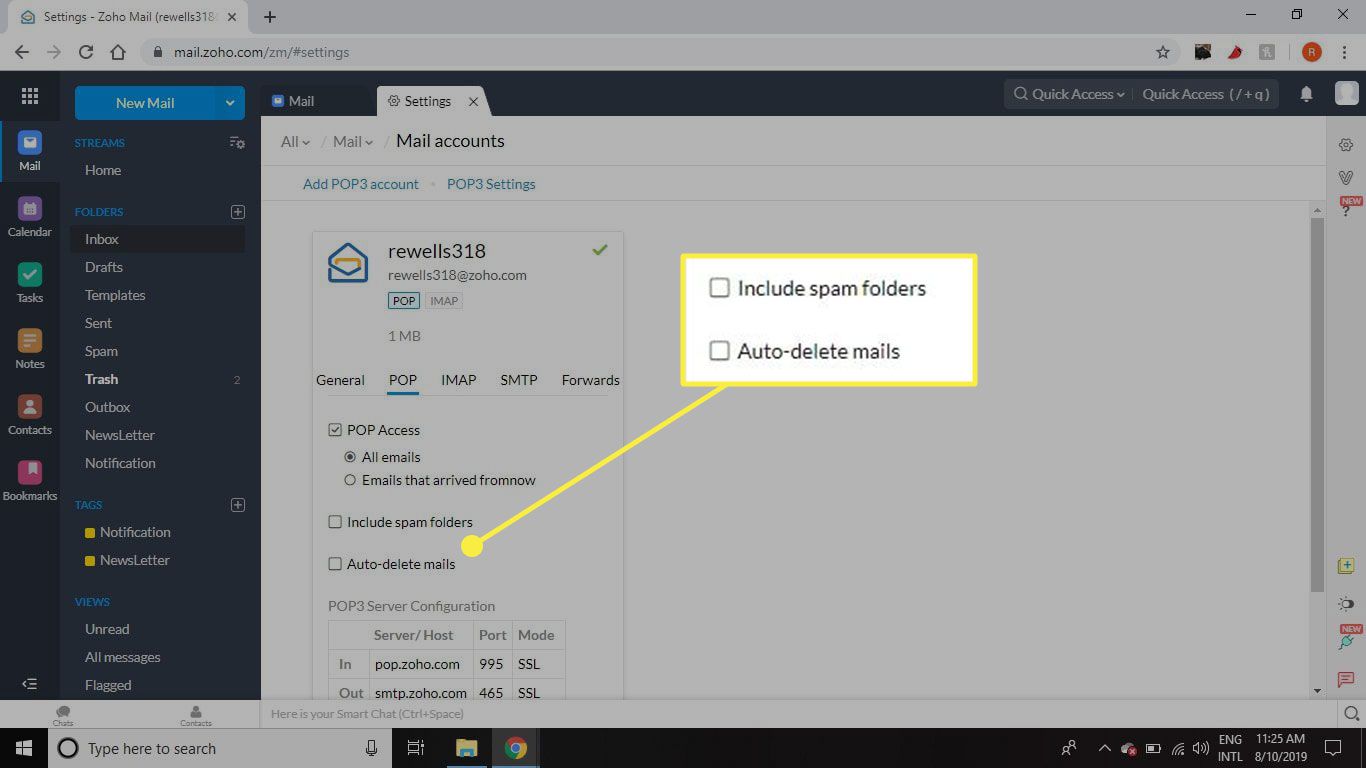
-
Vybrat X vedle Nastavení kartu zavřete.
Jak nastavit e-mailového klienta pro POP přístup Zoho Mail
Jakmile povolíte přístup POP na Zoho Mail, musíte nastavit přístup k e-mailovému programu nebo službě, kterou chcete použít. Postup připojení účtu Zoho Mail k aplikaci Mail pro Windows 10:
-
Otevřete aplikaci Windows Mail a vyberte Přidat účet.
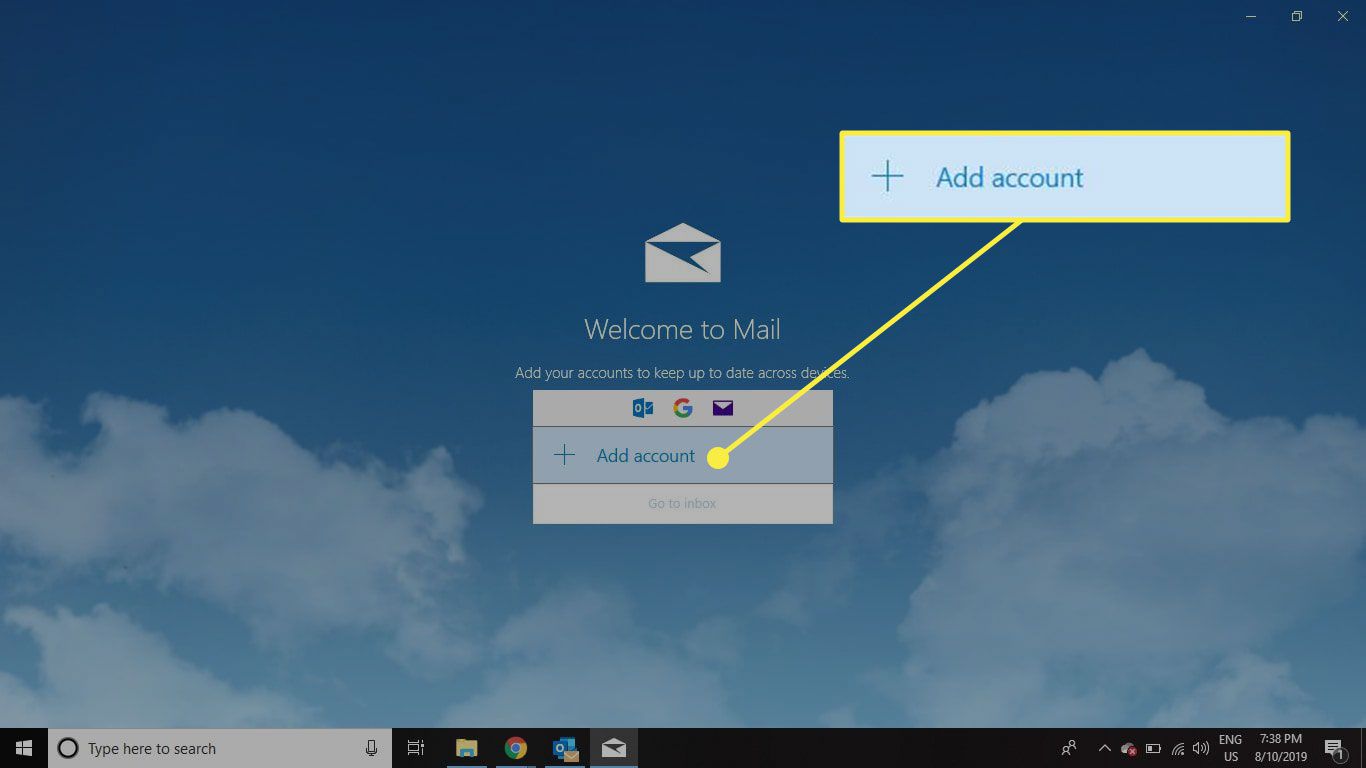
-
Vybrat Jiný účet.
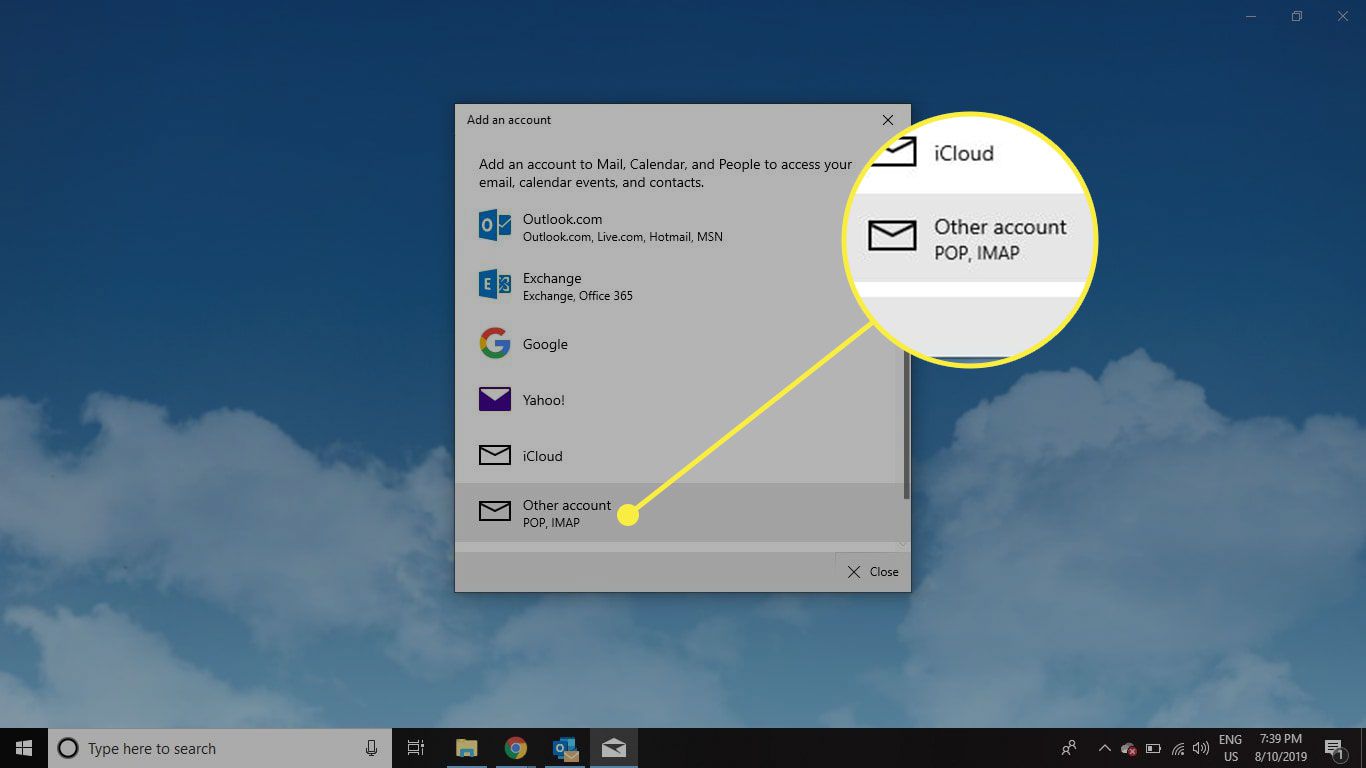
-
Zadejte svou e-mailovou adresu Zoho, své jméno a heslo pro Zoho Mail.
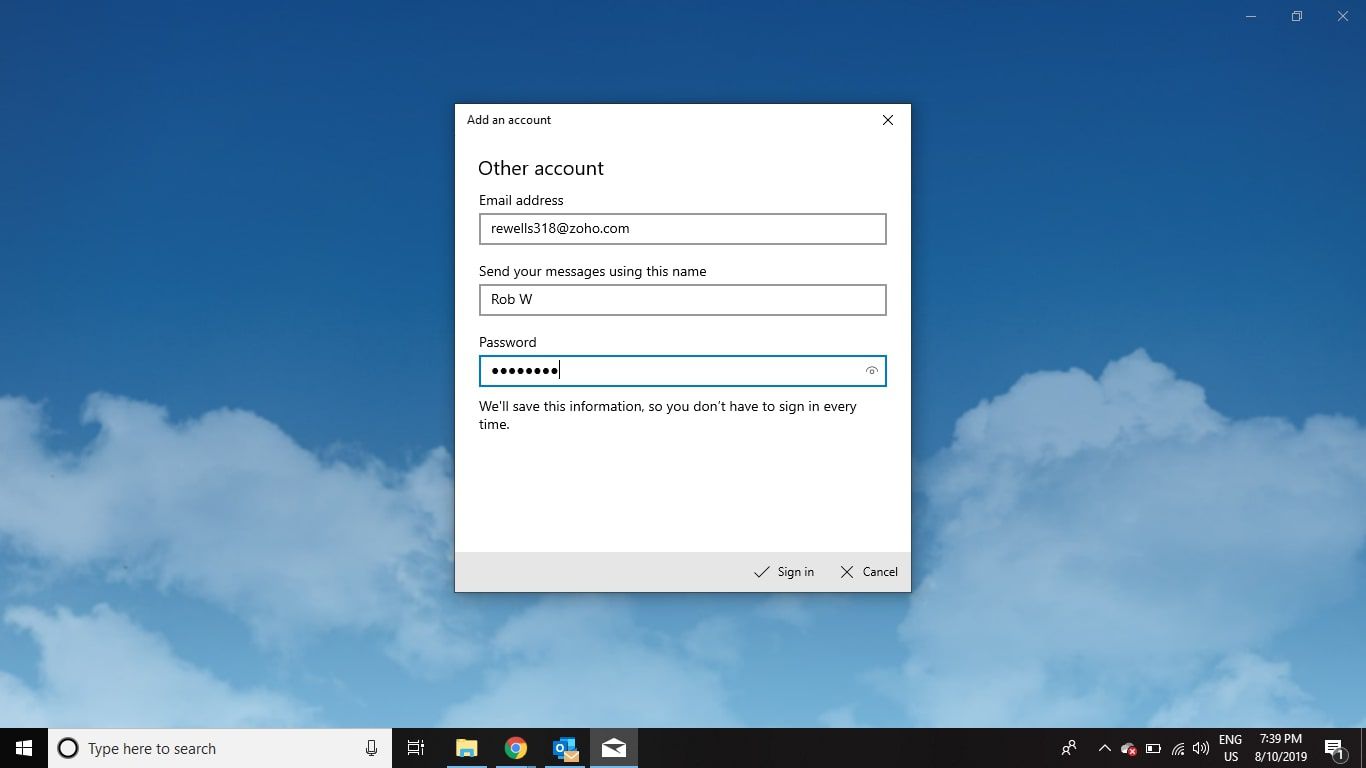
-
Vybrat Hotovo.
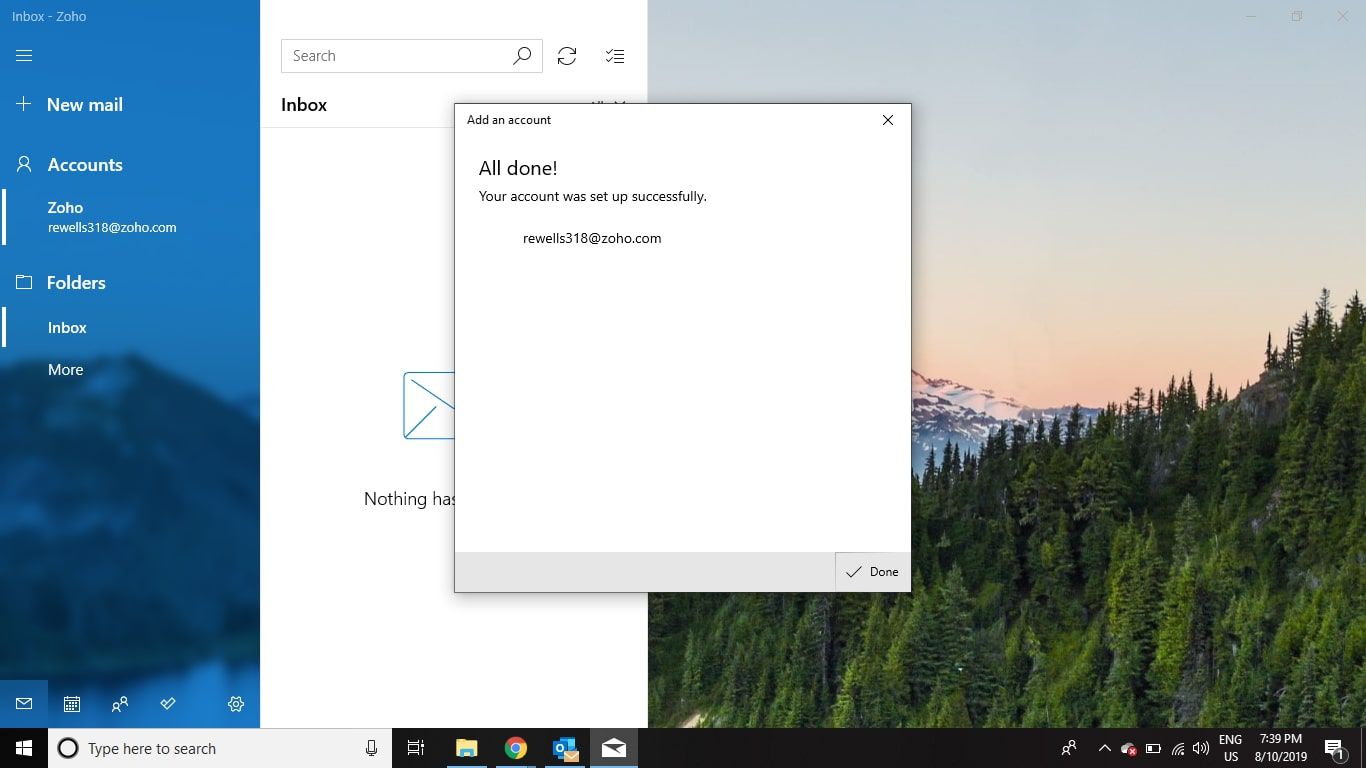
Nastavení POP a SMTP Zoho Mail
Mnoho e-mailových klientů vyžaduje ruční zadání nastavení POP a SMTP. Zde jsou informace, které budete potřebovat:
Příchozí pošta (POP):
- POP server: pop.zoho.com
- POP port: 995
- Vyžadovat SSL / TLS: Ano
- Uživatelské jméno: Vaše e-mailová adresa Zoho Mail
- Heslo: Vaše heslo Zoho Mail
Odchozí pošta (SMTP):
- Server SMTP: smtp.zoho.com
- Port SMTP: 465
- Vyžadovat SSL / TLS: Ano
- Vyžadovat ověření SMTP: Ano
- Uživatelské jméno: Vaše e-mailová adresa Zoho Mail
- Heslo: Vaše heslo Zoho Mail